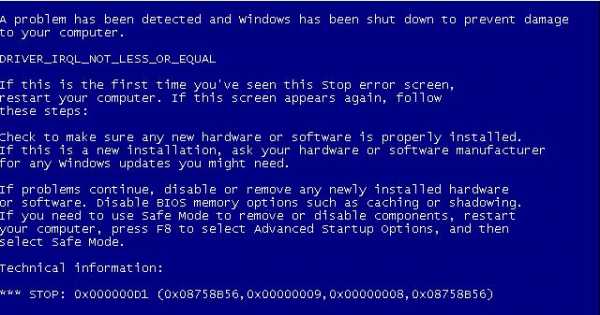Как создать электронную почту на сайте mail.ru — подробная инструкция. Создать электронную почту на mail ru зарегистрироваться бесплатно
Инструкция как создать электронную почту на сайте mail.ru бесплатно
Без зарегистрированного почтового ящика вы не сможете полностью пользоваться всей доступной информацией в интернет. Он нужен для регистрации в соцсетях, сайтах, форумах, онлайн играх, при подписке на новости. Сегодня в интернете есть сервисы, позволяющие завести почту. Как выбрать его правильно? Рассмотрим, как создать электронную почту на сайте mail.ru, какие у него преимущества по сравнению с другими сервисами.
Преимущества
- Понятный интерфейс;
- Возможность читать и отправлять почту на смартфоне;
- Встроенный чат «Агент»;
- Доступно облако емайл (mail.ru) без дополнительной регистрации.
Рассмотрим подробнее, как создать на компьютере.
Регистрация
Рассмотрим, как зарегистрироваться бесплатно. Переходим по адресу https://mail.ru/. Слева отобразится форма для работы с почтой. Переходим по ссылке «Регистрация нового ящика».
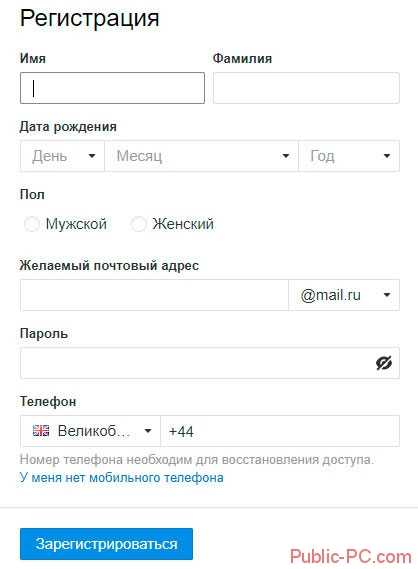
Прописываем личные данные
Заполните поля:
- Имя. Его будут видеть получатели письма;
- Фамилия;
- Дата рождения;
- Пол: мужской или женский.
Выбираем почтовый адрес
Это важный момент. Нужно его придумать. Используйте комбинацию из букв и цифр. Например, адрес состоящий из имени и фамилии. Можно использовать знаки подчеркивания. Если созданное имя будет занято, система предупредит об этом. Тогда измените его.Если придуманное имя занято, попробуйте использовать его в другом варианте на: inbox.ru, bk.ru или list.ru. Для этого нажмите стрелку рядом с «@mail.ru».
Телефон и пароль
Осталось прописать номер телефона, куда придет код подтверждения, и придумать пароль. Уделите ему внимание. От этого зависит безопасность почтового ящика. Создавайте его не менее 8 символов. Как это сделать правильно читайте в статье: «Надежный способ защитить личные данные».
Дополнительный e-mail
Внизу регистрационной формы есть ссылка «У меня нет телефона». Зачем она нужна? Применяется для связки нескольких почтовых ящиков, чтобы сообщениями было удобно обмениваться. Используется, если пароль забыт. Поможет восстановить доступ к аккаунту.На этом регистрация завершена. Как видите, создать новую электронную почту не трудно. Для входа используйте логин и пароль, прописанный при регистрации.
Настройки
Справа вверху находим ссылку созданного адреса, далее «Безопасность пароль».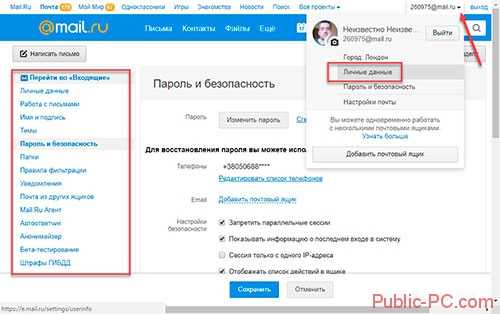 Отметьте галочками все пункты:
Отметьте галочками все пункты:
- Запрет параллельных сессий. Если она отмечена, то после входа в аккаунт другие пользователи будут разлогинены;
- Информация о последнем входе. Над письмами система отобразит дату и время последнего посещения, IP адрес;
- Сессия с одного IP. Будут проверяться, откуда идут запросы. Если с другого IP — сессия будет считаться неправильной, придется авторизоваться заново.
Настройка папки
Переходим к пункту «Папки». В появившемся списке наводим курсор на папку, нажимаем значок шестеренки. Откроется новое окно, отмечаем пункт «Папка защищена паролем». Для надежной защиты от злоумышленников пароль установите на папку «Корзина».
Используете такую возможность. Это повысит уровень безопасности.
Правила фильтрации
Применяются для создания автоматических действий с письмами, помещенными в папку «Входящие». Используйте для удобства. Фильтр работает по принципу сравнения письма с условием «Если» и действия «То».Например, есть письмо. Используется фильтр: «ЕСЛИ это реклама, ТО отправить в корзину, ЕСЛИ письмо с работы, ТО переместить в папку документы».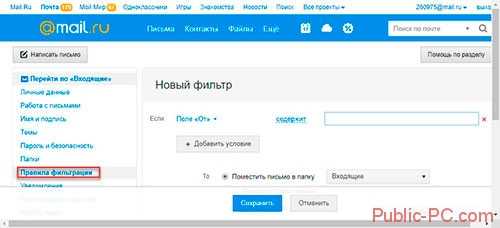
Как создать и настроить на телефоне бесплатно
Разработчики позаботились о пользователях смартфонов и планшетах. Разработали специальное приложение для Android, которое скачайте по адресу: https://play.google.com/store/apps/details?id=ru.mail.mailapp&hl=ru. Нажимаем кнопку «Установка», соглашаемся с загрузкой дополнительных разрешений.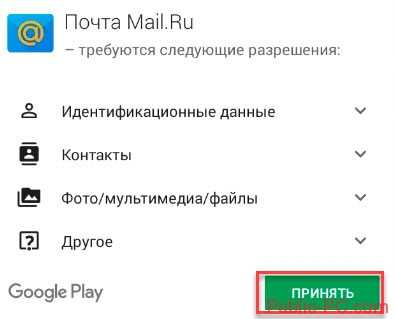
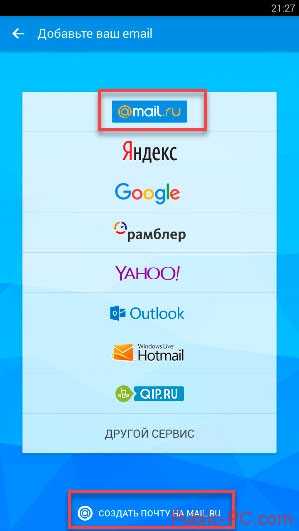 Далее все так же, как и при создании ящика на ПК, откроется регистрационная форма. Заполните ее. Прописываем: Имя, Фамилию, дату рождения, пол, имя ящика и пароль.
Далее все так же, как и при создании ящика на ПК, откроется регистрационная форма. Заполните ее. Прописываем: Имя, Фамилию, дату рождения, пол, имя ящика и пароль.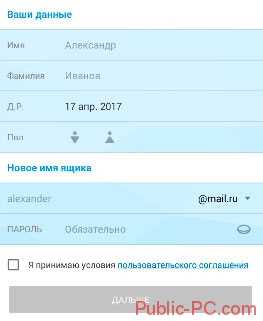 Используйте почту через мобильный браузер. Разработчики майл ру (mail.ru) приготовили адаптированную версию специально для работы на планшете или смартфоне.
Используйте почту через мобильный браузер. Разработчики майл ру (mail.ru) приготовили адаптированную версию специально для работы на планшете или смартфоне. Вывод
Мы рассмотрели, как создать электронную почту бесплатно. Размер почтового ящика неограничен. Изначально дается 10 ГБ места. Он увеличивается по мере необходимости. Поэтому даже если он переполнится вы будете на связи. Используйте почту mail.ru для личной переписки. Чтобы не забыть адрес и пароль почты сохраните его в блокноте.
Как создать электронную почту бесплатно
Электронная почта появилась практически одновременно с интернетом и сразу же приобрела огромную популярность. На сегодняшний день уже далеко не все интернет пользователи используют электронные ящики по прямому назначению – с нужными людьми проще связаться через ICQ или один из её клонов, Skype или социальные сети. Но все же электронная почта по-прежнему необходима. Причем не столько для получения и отправления писем, сколько для прохождения регистрации на различных сайтах и в разных социальных сетях. Поэтому знать, как создать электронную почту, будет полезно каждому компьютерщику.
Если вы хотите создать почту, сразу же определитесь – на каком сайте, предоставляющем услугу поддержки электронных ящиков, вы хотели бы зарегистрироваться. Только в Рунете количество подобных сервисов измеряется сотнями. В первую очередь этот выбор зависит от того, для каких именно целей вы будете использовать свой ящик.
Вы планируете общаться с соотечественниками? Тогда лучше всего использовать крупные сайты, которым доверяют миллионы пользователей – Mail.ru, Yandex.ru, Qip.ru и другие. Они отличаются надежностью и стабильностью работы. Тем более, что именно на Mail.ru имеется социальная сеть «Мой мир» – одна из самых популярных в России.
Если же вы хотите общаться с людьми, живущими вне стран СНГ, то можно воспользоваться зарубежными сайтами для регистрации – Blog.com, Twitter.com, Facebook.com и другие. Это обусловлено тем, что не всегда можно отправить с русского электронного ящика письмо на иностранный, как, впрочем, и наоборот.
Когда вы закончите выбор, можно начать саму регистрацию. Щелкните по кнопке «Регистрация» или «Зарегистрироваться» на русском сайте или же «Registration» на англоязычном. Чаще всего они расположены в верхней части окна. После этого вам предложат заполнить определенную аптеку. Самым сложным бывает выбор имени для нового почтового ящика. Использовать свою фамилию или имя почти никогда не удается – такие адреса уже заняты. Придется придумывать что-то уникальное, возможно с использованием цифр.
Здесь же придется ввести и свой пароль. С одной стороны – он должен быть достаточно простым, чтобы вы смогли его запомнить. А с другой – его не должны взломать злоумышленники. Поэтому использовать свое имя, фамилию, дату рождения или телефон не рекомендуется. Оптимальным будет пароль, состоящий не только из строчных, но и заглавных букв. Для усложнения взлома можно добавить знаки препинания и цифры. Оптимальная длина пароля – не менее 6 символов.
На следующем этапе вам нужно будет указать дополнительные данные – фамилия, имя, страна проживания, город. На некоторых почтовых сервисах приходится указывать ещё и номер мобильного телефона, чтобы проверить – не рекламный ли робот регистрирует пустые ящики на сервере. Если вам не хотелось бы указывать свой телефон, придется поискать другой сайт.
Когда анкета заполнена, щелкните по кнопке «Закончить регистрации» или «Продолжить». Вы увидите сообщение типа «Регистрация успешно завершена». Теперь используйте указанные логин и пароль, чтобы войти в свой новый почтовый ящик и начать работать с ним. Вот и все. Теперь вы знаете, как создать электронный ящик.
Похожие статьи
itskomp.ru
Регистрация электронной почты Mail.ru - MAKoz.ru
Это один из первых российских почтовых сервисов запущенный в 1998 году и работающий по сегодняшний день. Сейчас @mail.ru не просто почтовый сервис, а огромный интернет портал включающий в себя множество сервисов: Блоги@mail.ru, Фото@mail.ru, Авто@mail.ru, Деньги@mail.ru,Недвижимость@mail.ru, Афиша@mail.ru, Игры@mail.ru, Мой мир@mail.ru и так далее. За 17 лет работы Мейл.ру превратился в интернет-гиганта всемирного масштаба.
Чтобы бесплатно зарегистрировать электронную почту mail.ru переходите по ссылке «Регистрация в почте«.
Далее попадаем в окно регистрации в котором нужно заполнить данные о себе:
- имя
- фамилия
- дата рождения
- город проживания
- пол
- придумать электронный адрес
- придумать пароль для почтового ящика (и желательно записать)
Если почтовый ящик с таким именем, как у вас, уже существует, то система предложит несколько альтернативных вариантов почтового адреса. После заполнения всех обязательных полей нажимаем кнопку .
Поле чего система система вас попросит подтвердить свой аккаунт по смс, которое придет на указанный вами номер мобильного телефона или на указанный в качестве дополнительного почтовый адрес. Вводим код подтверждения и нажимаем .
Поздравляю, вы успешно зарегистрировали электронный почтовый ящик маил ру! Теперь необходимо настроить интерфейс. Если у вас есть ещё один почтовый ящик на одном из сервисов-парнеров, то вы можете собрать все письма в одном месте. Также вы можете сделать подпись, которая будет добавляться к каждому исходящему письму. Выбрать подходящее оформление вашего электронного ящика. И для более удобной работы с почтой можно установить мобильное приложение на вам телефон.
Настройка интерфейса
makoz.ru
пошаговая инструкция по регистрации нового почтового ящика
В этом уроке я покажу, как бесплатно создать электронную почту. Сначала мы выберем почтовый сайт, а потом быстро зарегистрируемся. Сразу после этого мы получим новый ящик в интернете (email).
Где можно бесплатно сделать почту
Чтобы завести электронную почту, нужно зарегистрироваться на каком-нибудь почтовом сайте. Таких сайтов в интернете несколько и самые известные это Яндекс, Gmail.com (Гугл) и Mail.ru.
На каком же из них лучше сделать адрес? По большему счету это не важно – они все примерно одинаковые. И по возможностям, и по удобству, и по безопасности. Какие-то чуть лучше по одним критериям, другие – по другим. Но разница несущественная.
Чуть ниже я сделал табличку сравнения этих сайтов. Но, повторюсь, отличия несущественные. С основной своей функцией – прием и отправление писем в любую часть мира – все эти сайты справляются одинаково хорошо.
Яндекс Mail.ru Gmail.com| Простота и удобство | + | + | - |
| Защита от нежелательных писем (спама) | + | - | + |
| Проблемы с ящиком и письмами | Иногда | Часто | Редко |
| Безопасность | - | + |
Пошаговая инструкция по регистрации нового адреса
Итак, вы определились с сайтом, на котором хотели бы создать электронную почту. Теперь на нем нужно открыть адрес, а для этого пройти регистрацию.
Регистрация - это всего лишь заполнение небольшой анкеты. Вам нужно будет ответить на несколько вопросов о себе, выбрать для ящика название и придумать пароль.
Заполнение анкеты – дело хоть и простое, но крайне важное. Ведь от этого зависит не только то, какой у вас будет адрес, но и возникнут ли в будущем с ним проблемы. Часто люди не уделяют регистрации должного внимания, а потом не могут войти в свой ящик.
Сейчас я подробно расскажу и покажу на картинках, что и куда нужно печатать, чтобы грамотно настроить электронную почту на компьютере или ноутбуке.
Открывайте инструкцию для своей почты и приступайте к регистрации!
Mail.ru
1. Чтобы создать электронную почту на Майле, необходимо перейти к сервису mail.ru
2. В левой верхней части сайта нажать на надпись «Регистрация нового ящика».
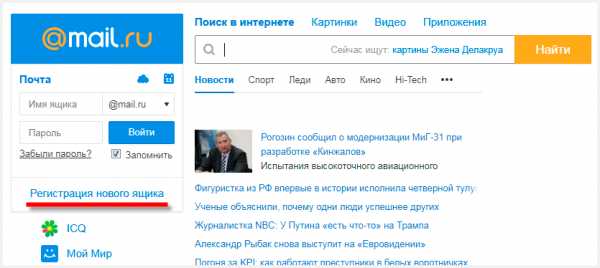
3. Заполнить анкету и нажать «Зарегистрироваться».
Покажу, как эту анкету заполнил я. Вам же нужно будет ввести туда свои данные.
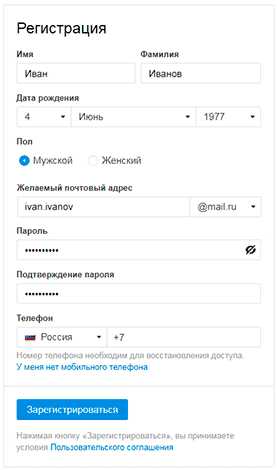
Имя и фамилия. Здесь печатаем свое имя и фамилию. Лучше указать настоящие данные, но можно и вымышленные – никто проверять не будет.
Дата рождения. Выбираем число, месяц и год рождения. Желательно, чтобы это была правдивая информация.
Пол. Выбираем мужской или женский.
Желаемый почтовый адрес. Здесь нужно назначить имя для ящика. Это будет его уникальный адрес в интернете. Как раз на него и будут приходить письма.
Адрес должен состоять только из английских букв. Можно еще добавить цифры, знак подчеркивания («_»), точку («.») или минус («-»).
Кроме того, к этому названию добавится еще и окончание. Изначально оно такое: @mail.ru. Но при желании можно выбрать другое окончание: @bk.ru, @list.ru или @inbox.ru
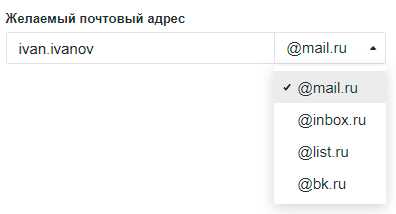
Правда, многие адреса в системе уже заняты и приходится выбирать из того, что осталось. Или придумывать какое-то хитрое название.
Например, я хочу создать почту с адресом umnik@mail.ru. Но система показывает, что ящик с таким именем уже существует.
Это означает, что такая электронная почта уже есть – она принадлежит другому человеку, и оформить ее на себя его не получится.
Значит, нужно составить другой адрес. Например, добавить к выбранному названию парочку букв или цифр. Вдруг такой вариант окажется свободным, и им можно будет пользоваться.
А можно выбрать и какое-нибудь другое название, например, что-нибудь из того, что предлагает система.
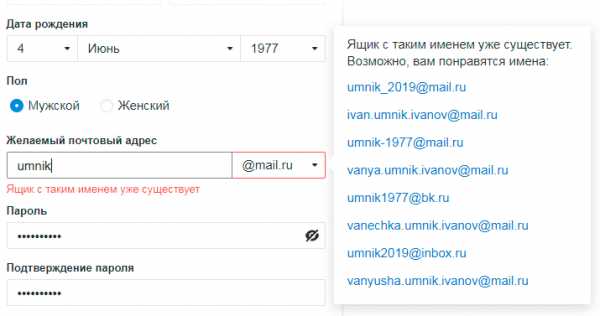
Пароль. Сюда нужно напечатать несколько букв и цифр, которыми вы будете открывать свой ящик.
Пароль должен быть не короче шести знаков. В нем должны быть только английские буквы и цифры. Желательно, чтобы буквы были и большие и маленькие.Будьте внимательны: размер букв имеет значение. То, что набрано с большой буквой, потом не откроется с маленькой.
При наборе пароля вместо него печатаются точки. Это сделано специально: чтобы никто не мог подсмотреть то, что вы набираете. Но можно и показать пароль – для этого нажать на иконку с перечеркнутым глазом.
Подтверждение пароля. Сюда печатаем то же самое, что и в поле «Пароль».
Обязательно запишите желаемый почтовый адрес и пароль в надежное место. Это ваш доступ к почте!
Телефон. Здесь сайт хочет, чтобы вы указали номер своего мобильного телефона.
Когда вы его напечатаете и нажмете на кнопку «Зарегистрироваться», придет смс-сообщение с кодом. Этот код нужно будет ввести в специальное поле.
Если номера у вас нет или вы просто не хотите его добавлять, нажмите на «У меня нет мобильного телефона». После этого появится поле «Дополнительный email». Оставьте его пустым.
4. Сразу после регистрации откроется ваша почта. Выглядит она вот так:

Яндекс
1. Чтобы бесплатно создать электронную почту в Яндексе, перейдите на сайт yandex.ru
2. Нажмите на «Завести почту» в верхнем правом углу.
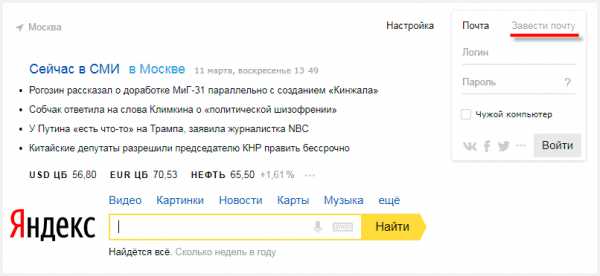
3. Заполните анкету регистрации и нажмите кнопку «Зарегистрироваться».
Покажу образец, как эту анкету заполнил я. Вы укажите там свои данные. Далее я расскажу подробнее, где и что печатать, чтобы зарегистрировать новую почту.

Имя и фамилия. Соответственно сюда нужно напечатать свое имя и фамилию. Советую печатать настоящие данные. Но можно, конечно, и вымышленные указать – никто проверять не будет.
Придумайте логин. Здесь нужно напечатать название для своего будущего ящика.
Логин должен быть набран на английском языке. Можно использовать цифры, вместе с ними один дефис («-») и/или одну точку («.»).
Если выбранный вами логин окажется занят, система предложит свободные варианты. Выберите один из них или придумайте другое название. Можно попробовать добавить пару букв или цифр.
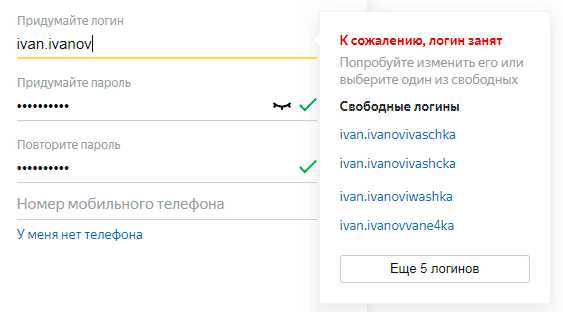
Придумайте пароль. Сюда нужно напечатать набор английских букв и/или цифр, которыми вы будете открывать свой ящик. Их должно быть не меньше шести.
Размер набранных в пароле букв имеет значение. Если вы добавите в пароль большую букву, а потом при входе в почту наберете ее же, но маленькую, ящик не откроется.По умолчанию пароль набирается точками. Чтобы его увидеть, нажмите на иконку с изображением закрытого глаза в конце поля.
Повторите, чтобы не ошибиться. В это поле введите тот самый пароль, который только что набирали. Если где-то ошибетесь, система выдаст, что подтверждение не совпадает с паролем и дальше не пропустит.
Обязательно запишите выбранный логин и пароль в надежное место. Без них вы не сможете войти в свой ящик!
Мобильный телефон. Сюда нужно напечатать номер своего телефона и нажать «Получить код». На указанный номер придет смс-ка с кодом. Этот код надо будет ввести в специальное поле.
Если не хотите добавлять свой номер, просто нажмите на надпись «У меня нет телефона».
Тогда появятся дополнительные поля, где нужно будет выбрать контрольный вопрос, напечатать ответ на него (можно русскими буквами) и проверочный код.

Вопросы нестандартные. Это сделано специально на случай, если вы забудете данные для входа в свою почту. Очень советую печатать правдивый ответ на вопрос.
Если все заполнено правильно, откроется ваша новая почта. Выглядит она так:

Gmail.com
Gmail.com – это электронная почта от Google (Гугла). Чтобы ее создать, нужно зарегистрировать новый аккаунт. Сейчас я покажу, как это делается.
1. Переходим по ссылке gmail.com
Обычно сразу открывается страница входа в ящик. Но так как у нас его еще нет, нажимаем на «Другие варианты» и выбираем «Создать аккаунт».

2. Заполняем регистрационную анкету и нажимаем на кнопку «Далее».
Покажу, как эту анкету заполнил я. Вам же нужно напечатать туда свои данные. Подробнее о заполнении читайте дальше.
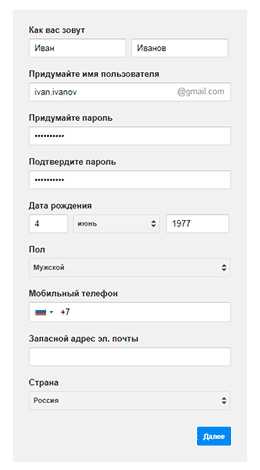
Как вас зовут. Печатаем сюда свое имя и фамилию. Лучше печатать настоящие, но можно и выдуманные.
Придумайте имя пользователя. Здесь нужно указать название для своего нового ящика. К нему добавиться окончание @gmail.com. Всё целиком – это и есть адрес вашей электронной почты.
Имя пользователя должно состоять строго из английских букв. Может включать в себя цифры и точки.Многие имена уже заняты другими людьми, но система подскажет, что в этом случае делать. Кроме того, будет предложено одно или несколько похожих имен, которые пока свободны.
Придумайте пароль. Пароль – этот тот ключ, которым вы будете открывать свой ящик. Он должен состоять минимум из восьми знаков. Это могут быть цифры, английские буквы, а также и цифры и буквы.
Пароль при вводе набирается точками. Кроме того, он чувствителен к размеру букв. Это значит, что почта не откроется, если потом вместо большой буквы набрать маленькую.
Подтвердите пароль. Сюда печатаем то же самое, что и в предыдущем поле – те же самые буквы-цифры.
Обязательно запишите в надежное место указанное имя пользователя и пароль. Без этой информации могут возникнуть проблемы с доступом к почте.
- Дата рождения. Указываем здесь день, месяц и год своего рождения.
- Пол. Выбираем свой пол. Кроме женского и мужского, можно выбрать «Другой» или «Не указан».
- Мобильный телефон. Поле для печати своего номера телефона. Можно не заполнять.
- Запасной адрес эл. почты. Если у вас уже есть адрес почты (не важно, на каком она сайте), можете его сюда добавить. А можете и не добавлять.
- Страна. Обычно автоматически указывается правильная страна. Если это не так, установите свою страну.
3. Нажимаем на «Далее» и появляется окошко «Политика конфиденциальности и Условия использования». Текст в окошке нужно прокрутить вниз (а лучше еще и прочитать) и нажать «Принимаю».
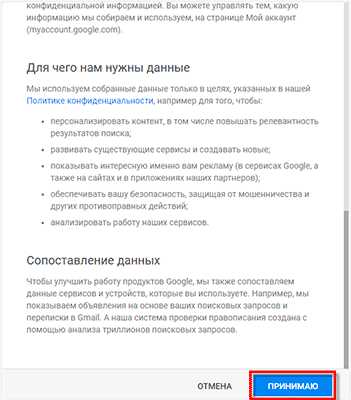
Вот и всё! Ящик зарегистрирован и Гугл с радостью сообщает его адрес. Записываем его в надежное место и нажимаем на «Перейти к сервису Gmail».
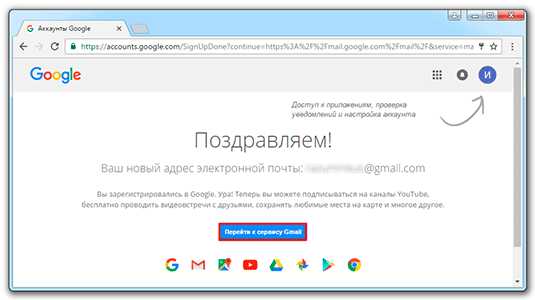
Сразу после этого откроется ваша новая почта.
Как узнать свой email и правильно его ввести
Email (емайл) – это адрес электронной почты, уникальное название личного ящика в интернете. Это то самое имя/логин, которое вы выбирали при создании электронной почты. Но кроме этого в email входит еще и приставка:
- в Mail.ru эта приставка может быть @mail.ru, @list.ru, @bk.ru или @inbox.ru. Какая-то одна из них.
- в Яндексе приставка только одна - @yandex.ru. Но каждый электронный ящик в системе доступен еще и с другими окончаниями: @ya.ru, @yandex.ua, @yandex.kz, @yandex.com, @yandex.by.
- в Gmail.com приставка только одна, без вариантов - это @gmail.com
Чтобы корректно ввести email, нужно написать логин и правильную приставку. Без пробелов и лишних точек.
Например, я хочу написать на визитке свой адрес почты, которую зарегистрировал на gmail.com. При регистрации я выбрал имя пользователя ivan.petrov35. Значит, написать нужно следующее: ivan.petrov35@gmail.com
Если бы у меня был ящик с таким же названием, но на Яндексе, надо было бы указывать такой адрес: ivan.petrov35@yandex.ru
Вместо @yandex.ru можно напечатать любую из этих приставок: @ya.ru, @yandex.ua, @yandex.kz, @yandex.com, @yandex.by. Они все принадлежат одному и тому же ящику.
А вот с адресом на Майле сложнее. На этом сайте есть несколько приставок: @mail.ru, @list.ru, @bk.ru и @inbox.ru. Поставить любую из них нельзя – нужно указывать только ту, которую выбрали при регистрации.
Значит, если я создавал почтовый ящик с приставкой @list.ru, то указывать адрес нужно именно с ней. А если вместо нее укажу другую, например, @mail.ru, то письма ко мне доходить не будут.
На заметку: адрес своей электронной почты (email) можно узнать через правый верхний угол ящика.
в mail.ru
в Яндексе
 в gmail.com
в gmail.com
www.neumeka.ru
Почта Mail.Ru - регистрация и настройка
Содержание:
1. Вход на Mail2. Регистрация3. Настройка4. Темы оформления5. Настраивание интерфейса
Mail.Ru (на рус. мейл или маил) — бесплатная крупнейшая< в России электронная почта, предоставляющая возможность введения своей электронной корреспонденции и установления связи в сети. Для быстрого оповещения о новых сообщениях нужно установить специальную программу Агент@Майл.ру, доступную как на компьютер, так и на мобильное устройство, и вы сможете быть всегда на связи! Почта доступна благодаря крупному российскому Интернет порталу с 1998 года. В течение одного месяца интернет ресурс посещает около 33-ёх миллионов посетителей (входов), в основном из бывших стран СНГ. Основными конкурентами являются: Hotmail, Gmail и Ukr.net. Портал и почта принадлежат инвестиционной группе Mail.Ru Group из России, главным направлением деятельности которой является инвестиции в развивающейся интернет-проекты и стартапы.
Вход на почту и регистрация
Mail.ru полностью бесплатный почтовый ящик с возможностью создания уникального адреса, заканчивающейся на: @mail.ru, @list.ru, @bk.ru и последний @inbox.ru. Электропочта Майл ру доступна из любой точки планеты и в любое время, можно войти на сайт не зависимо от использываемого вами провайдера. Это ведёт к быстрому исчезновению отделений таких телеграфных почтовых служб как почтамт. Мэйл даёт возможность получать и просматривать входящие сообщения, вашу корреспонденцию с помощью разнообразных web-интерфейсов: почтовой программы стационарного компьютера, ноутбука, смартфонов и мобильных телефонов.
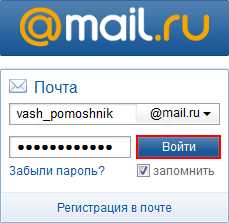
Для входа в почту майл нужно ввести в строке браузера адрес сайта www.mail.ru.
Если у вас ещё нет почтового ящика этого сервиса, одного из лидеров в Рунете, и вы в нём не зарегистрированы, вам нужно пройти довольно простую регистрацию и создать электронную почту. Можно зарегистрировать только два почтовых ящика на одно уникальное имя. Необходимо заполнить основную регистрационную форму и по желанию дополнительную информацию о новом пользователе.
Регистрация нового e-mail ящика, заполнение анкеты
Для того чтобы зарегистрироваться и получить новый почтовый ящик нужно:
- Нажать на ссылку “Регистрация в почте”;
- Ввести своё настоящее имя и фамилию, они будут отображаться при отправлении электронного письма с вашего ящика;
- Указать в соответствующих списках дату рождения;
- Место жительства (название города) и пол;
- Ввести уникальное название вашего электронного ящика, а также выбор окончания будущего e-mail адреса или домен;
- Необходимо придумать сложный и безопасный пароль для предотвращения взлома почты и входа злоумышленников, хакеров.
- Для восстановления утерянного пароля нужно выбрать страну и ввести свой номер телефона в нужные поля, после чего в течении одной минуты придёт сообщение с уникальным кодом подтверждения.
- Вы можете также выбрать пункт галочкой “Создание страницы на Мой Мир@Mail.ru” и будет создана ваша персональная страница;
- После ввода необходимых данных нужно нажать “Зарегистрироваться”.

Настройка электронной Майл ру почты
После регистрации вы стали владельцем удобной и многофункциональной почты, вам предоставляется большой ассортимент инструментов отладки и регулировки её под свои нужды. Налаживание и отладка являются не обязательными действиями, однако очень рекомендуется отрегулировать все функциональные возможности своего почтового ящика. В самом начале вы становитесь обладателем объёмом памяти Mail.ru ящика в 10 Гб., однако он не ограничен, по ходу увеличения количества писем, объём будет увеличиваться самостоятельно. Также есть возможность настройки объёма ящика.
Темы
В этой категории можно поменять стандартный стиль оформления. Для изменения нужно кликнуть на кнопку “Ещё” и выбрать “Темы”.
Для установления лучшей темы, нажмите по ней левой кнопкой мыши.
Отладка интерфейсов почтовых ящиков
Для настройки ящика под себя, нужно перейти к редактированию, нажать “Ещё” и в выпавшем окне кликнуть “Настройки”, потом категория “Интерфейс ящика”.
В выпавшем окне нужно выбрать язык отображения почты.
Поставив галочку в графе “Выводить Веб-Агент” вы сможете следить за онлайн друзьями в сети через Веб-Агент.
В подкатегории “Просмотр списка писем” нужно поменять количество выводимых адресов и писем на вашей странице. Это зависит только от особенностей предпочтения пользователя Mail.ru почта.
Раздел “Отправка писем” даёт возможность сохранить разные виды писем.
Если у Вас не получается что то сделать самостоятельно, то советуем обратится в скорую компьютерную помощь — pchelp24.com, приемлемые цены, опытные специалисты, бесплатный вызов и диагностика.
Вконтакте
Google+
- 5
- 4
- 3
- 2
- 1
osdaily.ru
Как создать электронную почту на mail.ru
Создание почты – процесс легкий, но почему-то достаточное количество людей задают один и тот же вопрос: а как, как создать свой почтовый адрес? Именно об этом и будет данная статья. Здесь вы узнаете, как быстро и без проблем зарегистрироваться и начать пользоваться всеми функциями сервиса.
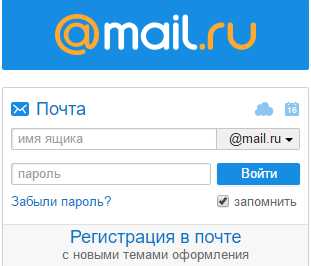 Начальное окно
Начальное окноДля начала регистрации нужно перейти на сайт mail.ru и сразу же бросается кнопка «Регистрация в почте». Нажимаем ее и наблюдаем следующее окно. Именно здесь и указывается вся информация, большую ее часть впредь измениться нельзя. Более тщательно подходите к этому деду и проверяйте все по несколько раз.
Имя, фамилия, дата рождения, город и прочая информация заполняется примерно так, как видно на фотографии. Если есть трудности с подбором почтового ящика, то система предложит свои варианты. Напротив пароля указывается уровень сложности, желательно добиться максимального результата.
Зачем нужен дополнительный e-mail, и что делать, если его нет?
Он нужен для того, чтобы потом можно было связать два почтовых ящика для более удобного обмена сообщениями. Указывать его — нет надобности, на свое усмотрение. Разработчики не упустили момент забывания пользователем пароля. Для этого был создан раздел добавления мобильного телефона и дополнительного адреса. Это позволит потом легко восстановить доступ к своему аккаунту.
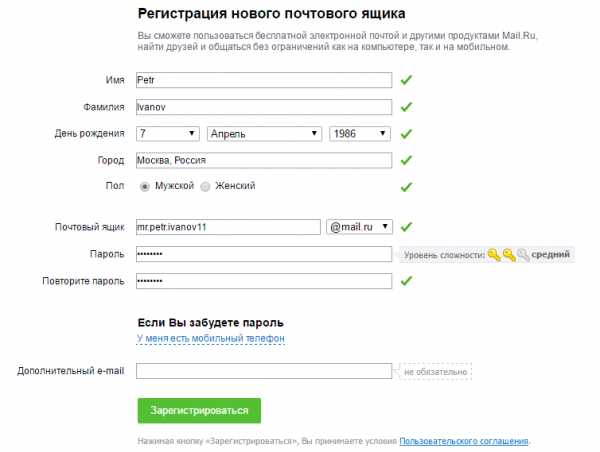 Окно заполнения регистрационных данных
Окно заполнения регистрационных данных
Окончание регистрации
После нажатия на кнопку «Зарегистрироваться» появится окно, обязывающее ввести капчу. Пройдя этот простой шаг, вы являетесь полноценным пользователем сервиса mail.ru. Во входящих сообщениях стандартом есть 3 сообщения от технической поддержки. В них находиться полезная информация касательно дальнейшего пользования почтой.
Интерфейс почтыВот так выглядит активный почтовый адрес. Входящие сообщения, написать письмо, выход из аккаунта, поиск по письмам – все это и даже больше становиться доступным абсолютно для каждого.
Вот и все, теперь можно писать новые сообщения своим друзьям или коллегам по работе. Делиться фотографиями, видео или просто ссылками. В общем, можно отправить другу все, что желаете. Это очень удобно и с каждым годом почтовые сервисы совершенствуются. Приятного пользования и не забывайте периодически менять пароль, чтобы не попасть в руки мошенников
poisk-v-seti.ru
Как создать электронную почту в mail ru регистрация майл инструкция — ТОП
Привет! Сегодня я покажу вам как создать электронную почту в сервисе mail ru. У вас будет свой почтовый ящик в майл. Регистрация в майл займёт у вас не более 5 минут. Всё очень просто и быстро! Смотрите далее!
Зайдите на главную страницу сайта mail.ru. Вверху страницы слева, в форме входа, нажмите на вкладку Регистрация в почте.
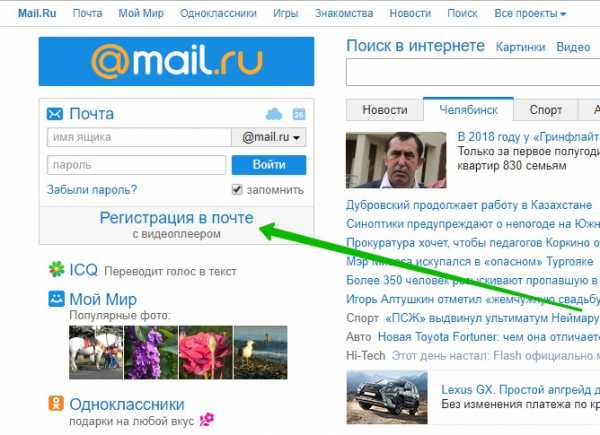
Далее, на странице регистрации, вам нужно указать:
— Свои имя и фамилию.
— Дату рождения.
— Пол, мужской или женский.
— Желаемый почтовый адрес.
— Пароль, два раза ввести.
— Ваш номер телефона или email другого сервиса.
— Нажмите на кнопку Зарегистрироваться.
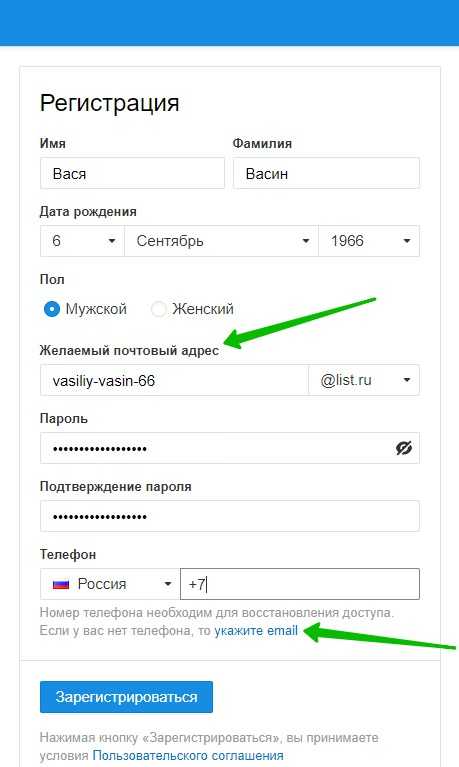
Далее, укажите в поле код подтверждения, который вышлют на ваш телефон в смс сообщении. Нажмите на кнопку Продолжить.
Обратите внимание! Если вы указали email адрес, то вам нужно будет указать проверочный код с картинки и всё.

Далее, всё готово, почта создана, теперь вы можете указать подпись для своей почты, которая будет отображаться в конце каждого вашего электронного письма. Здесь же вы можете загрузить своё фото для профиля. Нажмите на кнопку Сохранить.

Далее, вы можете выбрать тему для своей почты. Тема — это фото-фон, который отображается на фоне вашей почты. Выберите картинку и нажмите Сохранить.

Далее, вам предложат установить мобильное приложение mail на свой телефон. Чтобы установить приложение, нажмите по значку App Store, Google play или Windows Phone. Нажмите на кнопку Закончить.
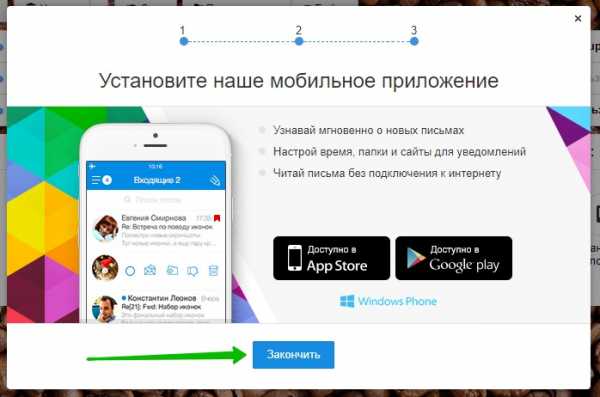
Всё готово! Ваша почта на Mail готова! Теперь вы можете отправлять или получать письма в своей почте.
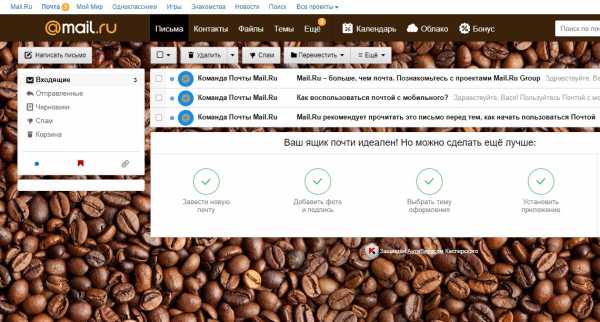
Всё готово! Вот так просто и быстро вы можете создать электронную почту на майл ру!
Остались вопросы? Напиши комментарий! Удачи!
info-effect.ru
- Проверить программу на вирусы
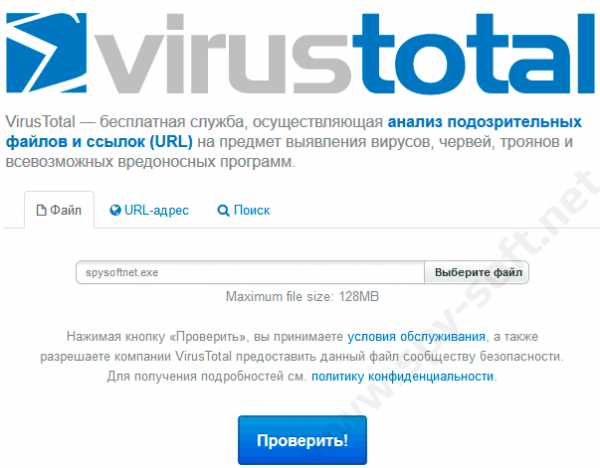
- Vba excel макрос

- Обновить powershell windows 7

- Открыть автозагрузку в windows 10
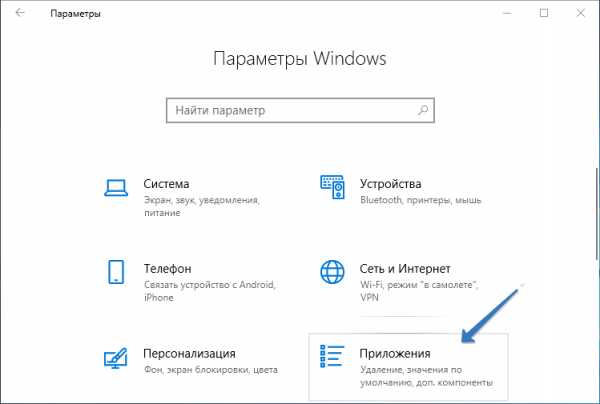
- Не заряжается до конца батарея на ноутбуке

- Ip адрес расшифровка

- Как на компьютере найти айпи адрес

- Пароль смешной

- Debian официальный сайт на русском

- Почему локальный диск с переполнен хотя там ничего не храниться
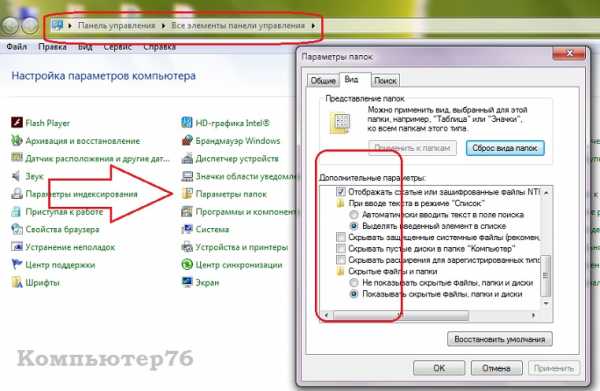
- Синий экран смерти 0x000000d1